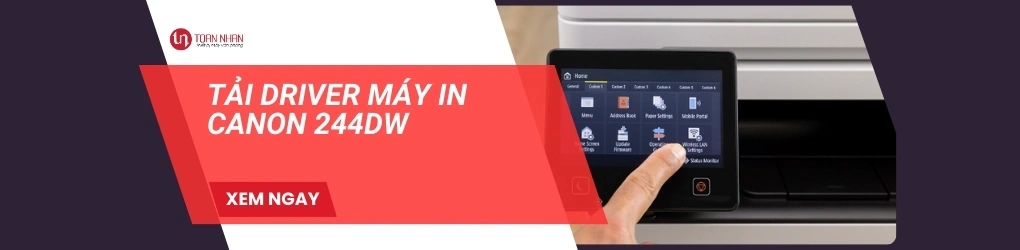Hướng Dẫn Tải và Cài Đặt Driver Máy In Canon ImageCLASS MF244DW
Bài viết được cập nhật bởi Ton Nguyen - Chuyên gia kỹ thuật tại Máy văn phòng Toàn Nhân
Giới Thiệu
Máy in Canon ImageCLASS MF244DW là dòng máy in laser đa chức năng cao cấp, được thiết kế đặc biệt cho văn phòng và doanh nghiệp nhỏ. Việc cài đặt driver chính xác đóng vai trò quyết định trong hiệu suất hoạt động của máy in này.
Trong bài viết hôm nay, chúng tôi sẽ hướng dẫn bạn chi tiết quy trình tải và cài đặt driver, cùng với những thông tin quan trọng về tính tương thích và cách khắc phục sự cố thường gặp.
1. Thông Số Kỹ Thuật Cơ Bản
| Thông số | Chi tiết |
|---|---|
| Tốc độ in | 27 trang/phút |
| Độ phân giải | 600 x 600 dpi |
| Kết nối | USB, WiFi, Ethernet |
| Khay giấy | 250 tờ |
| Hệ điều hành tương thích | Windows 10/11 (32/64-bit) |
2. Quy Trình Tải Driver
- Truy cập trang web Canon Support
- Nhập mã model MF244DW vào ô tìm kiếm
- Chọn hệ điều hành phù hợp
- Tải file driver về máy tính
| Loại Driver | Dung lượng | Chức năng |
|---|---|---|
| Driver cơ bản | 50MB | In cơ bản |
| Driver đầy đủ | 150MB | In, Scan, Fax |
| Network Tool | 25MB | Cài đặt mạng |
3. Hướng Dẫn Cài Đặt Chi Tiết
3.1. Chuẩn Bị Trước Khi Cài Đặt
- Đảm bảo máy tính đã kết nối internet
- Tắt tường lửa tạm thời
- Tắt phần mềm diệt virus
3.2. Các Bước Cài Đặt Cụ Thể
Bước 1: Kết nối máy in với máy tính
- Qua cổng USB: Cắm trực tiếp cáp USB
- Qua WiFi: Đảm bảo máy in và máy tính cùng mạng
- Qua Ethernet: Kết nối dây mạng trực tiếp
Bước 2: Chạy file cài đặt
- Mở file đã tải với quyền Run as administrator
- Chọn ngôn ngữ cài đặt
- Đồng ý với điều khoản sử dụng
3.3. Cài Đặt Qua Mạng
| Phương thức | Ưu điểm | Nhược điểm |
|---|---|---|
| WiFi Direct | Không cần router | Khoảng cách giới hạn |
| Qua Router | Kết nối nhiều máy | Cần cấu hình IP |
| Ethernet | Ổn định nhất | Cần dây mạng |
4. Phần Mềm Bổ Sung
Theo kinh nghiệm của đội ngũ kỹ thuật tại Máy văn phòng Toàn Nhân, ngoài driver cơ bản, bạn nên cài thêm:
Canon MF Toolbox
- Quản lý các tác vụ scan
- Chỉnh sửa hình ảnh cơ bản
- Lưu trữ tài liệu số
Canon Network Tool
- Giám sát tình trạng máy in
- Quản lý mực in
- Cài đặt mạng nâng cao
5. Khắc Phục Sự Cố
5.1. Lỗi Thường Gặp và Cách Giải Quyết
| Lỗi | Nguyên nhân | Giải pháp |
|---|---|---|
| Không nhận driver | Xung đột phần mềm | Gỡ cài đặt và cài lại |
| Lỗi kết nối | Sai cổng COM | Kiểm tra Device Manager |
| Không in được | Hàng đợi in bị treo | Xóa Print Spooler |
5.2. Hỗ Trợ Kỹ Thuật
Nếu bạn gặp khó khăn trong quá trình cài đặt, hãy liên hệ với Máy văn phòng Toàn Nhân qua:
- Hotline: 0899 199 660
- Email: sales@toannhan.com
- Website: toannhan.com
Lời Kết
Việc cài đặt driver đúng cách sẽ giúp máy in Canon ImageCLASS MF244DW phát huy tối đa hiệu suất. Tại Máy văn phòng Toàn Nhân, chúng tôi không chỉ cung cấp sản phẩm chất lượng mà còn đảm bảo khách hàng có trải nghiệm sử dụng tốt nhất.
Bài viết được tổng hợp bởi Ton Nguyen, dựa trên kinh nghiệm thực tế tại Máy văn phòng Toàn Nhân. Mọi thắc mắc xin vui lòng để lại comment bên dưới hoặc liên hệ trực tiếp với chúng tôi.
Tags: Canon MF244DW, driver máy in, cài đặt driver, máy in laser, hướng dẫn cài đặt, Máy văn phòng Toàn Nhân